hp打印机驱动官方下载
HP 打印机驱动官方下载指南

在如今数字化的时代,打印机作为办公与家庭常用的设备,其驱动程序的稳定与适配性至关重要,HP 打印机凭借其卓越的性能和广泛的适用性,深受用户喜爱,要充分发挥其功能,正确安装官方驱动程序是关键的第一步,本文将详细介绍 HP 打印机驱动官方下载的流程、注意事项以及相关常见问题解答,帮助您轻松完成驱动安装,让打印机顺畅运行。
为何选择官方驱动
- 兼容性:官方驱动经过严格测试,能够完美适配对应型号的 HP 打印机,确保各种功能正常使用,避免因驱动不兼容导致的打印错误、卡纸、无法识别等问题。
- 稳定性:相较于非官方渠道的驱动,官方驱动由 HP 专业团队研发维护,在长时间使用中不易出现崩溃、死机等故障,保障打印任务的持续稳定进行。
- 安全性:从官方来源下载驱动,可有效避免捆绑恶意软件、病毒等风险,保护您的电脑系统和数据安全。
寻找官方驱动下载页面
HP 提供了多种便捷的途径来获取官方打印机驱动,以下是几种常见方式:
(一)HP 官方网站
- 打开浏览器,输入 HP 官方网址https://www.hp.com/。
- 在网站首页顶部的搜索栏中,输入您的打印机型号,HP LaserJet Pro MFP M125a”,然后点击搜索图标。
- 在搜索结果页面中,找到对应的打印机产品页面,通常在页面导航栏或相关链接区域会有“驱动程序与软件”选项,点击进入。
(二)HP 支持助手
- 访问HP 支持助手网页,按照提示下载并安装 HP 支持助手工具(部分浏览器可能需要授权安装插件)。
- 安装完成后,打开 HP 支持助手,它会自动检测您电脑所连接的 HP 设备,包括打印机,检测到打印机后,会显示该打印机的相关信息以及推荐的驱动程序更新,您只需点击相应按钮即可开始下载。
(三)Windows 操作系统自带的驱动查找(适用于部分情况)
- 对于一些较新的 Windows 版本,如 Windows 10,系统自带了部分 HP 打印机驱动,当您首次连接打印机时,Windows 可能会自动搜索并安装合适的驱动,但如果系统未自动安装或需要最新版本驱动,仍建议通过上述前两种方式获取。
- 在控制面板中,找到“设备和打印机”选项(不同 Windows 版本位置略有差异),右键点击您的 HP 打印机图标,选择“属性”,在弹出的窗口中可能会有“更新驱动程序”选项,点击后可选择“自动搜索更新的驱动程序软件”,系统会尝试从 HP 官方网站下载最新驱动(前提是您的电脑已联网且网络正常)。
下载驱动步骤
以 HP 官方网站下载为例,进入打印机对应的“驱动程序与软件”页面后:
(一)选择操作系统
在页面中,您需要准确选择您所使用的电脑操作系统,如 Windows 10(64 位)、Windows 8.1(32 位)、macOS Catalina 等,这一步非常关键,因为不同操作系统对应的驱动程序是不同的,若选错可能导致驱动无法安装或安装后不能正常使用。

(二)选择驱动类型
HP 通常会提供多种类型的驱动程序,常见的有:
- 基本驱动程序:仅包含打印机最基本的打印功能驱动,适合只需要简单打印文本、图片的用户,文件体积相对较小,安装速度快。
- 全功能驱动程序:除了基本打印功能外,还涵盖了扫描、传真(如果打印机具备此功能)等高级功能驱动,以及相关的软件工具,如 HP Smart 等,能充分发挥打印机的所有特性,但文件体积较大,安装时间可能稍长。
- 固件更新:有时页面还会显示打印机固件更新信息,固件是打印机内部的控制程序,更新固件可以修复一些已知问题、提升打印机性能或增加新功能,但一般不建议频繁更新固件,除非有特定需求或遇到相关问题。
根据您的实际需求,勾选相应的驱动类型旁的复选框。
(三)下载操作
确认选择无误后,点击“下载”按钮,浏览器会开始下载驱动程序文件,您可以在浏览器的下载管理区域查看下载进度,下载完成后,找到下载的驱动文件,一般是一个可执行文件(.exe)或压缩文件(.zip)。
安装驱动
(一)Windows 系统安装
- 若下载的是可执行文件(.exe),双击该文件,按照安装向导的提示进行操作,通常第一步是阅读并接受许可协议,然后选择安装路径(一般默认即可),接着安装程序会自动复制文件、配置系统注册表等,整个过程可能需要几分钟时间,请耐心等待。
- 若下载的是压缩文件(.zip),先解压缩该文件到一个指定文件夹,然后找到解压后的文件夹中的安装程序(一般为 setup.exe 或类似名称),双击运行,后续安装步骤与上述相同。
在安装过程中,可能会提示您连接打印机,确保打印机已开启并与电脑通过 USB 数据线(如果是 USB 接口打印机)或无线网络(如果是网络打印机)正常连接,安装程序会自动检测打印机并完成驱动安装的最后一步配置。
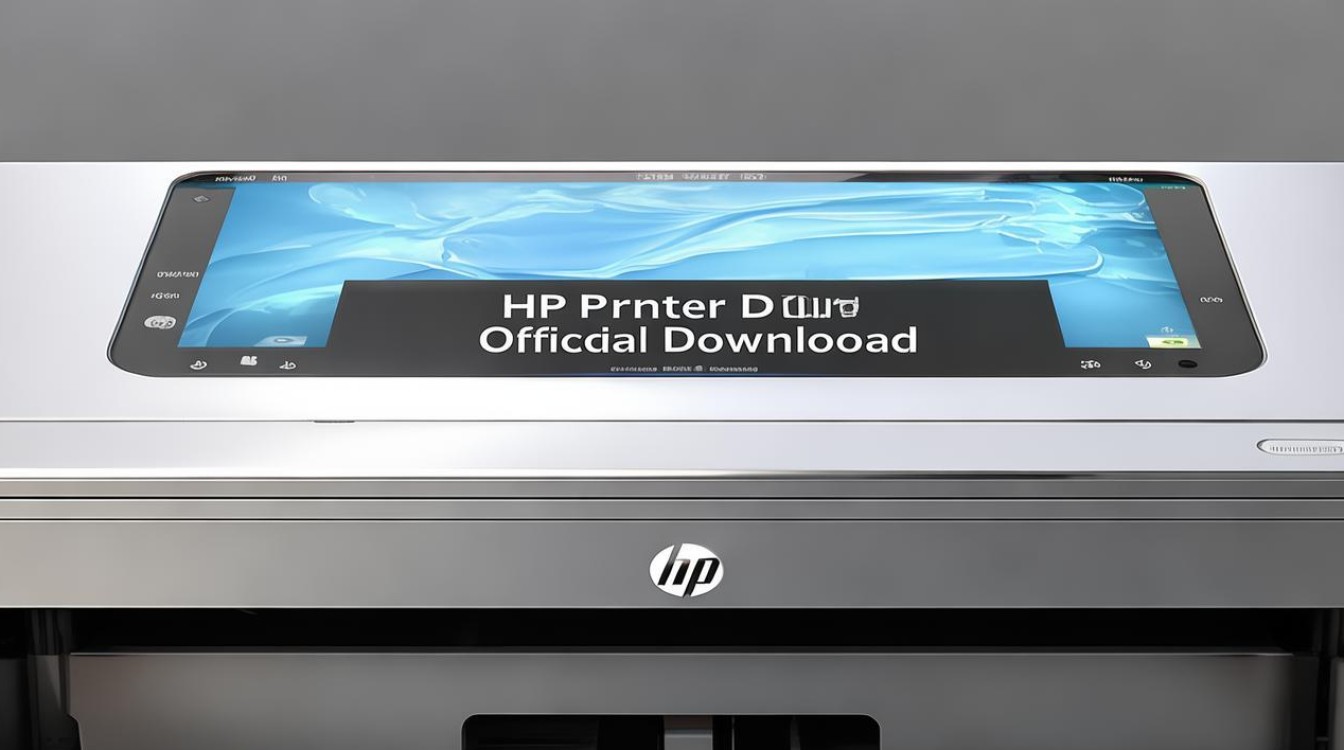
(二)macOS 系统安装
- 对于下载的 DMG 文件(苹果系统的常用安装包格式),双击打开该文件,会在桌面上加载一个虚拟磁盘映像。
- 在虚拟磁盘映像窗口中,找到其中的安装程序图标(通常是一个带有 HP 标志的应用程序图标),双击运行。
- 按照安装向导的提示,输入您的管理员密码(用于授权安装系统级别的驱动程序),然后选择打印机连接方式(如 USB 或蓝牙等),安装程序会自动完成驱动安装过程,在安装过程中,可能也需要根据提示连接打印机。
驱动安装后的检查与设置
(一)检查安装是否成功
- 在 Windows 系统中,打开“设备和打印机”页面,查看您的 HP 打印机图标是否显示正常,无黄色感叹号或红色叉号等异常标识,可以尝试右键点击打印机图标,选择“属性”,在“常规”选项卡中点击“打印测试页”,看是否能正常打印出测试页。
- 在 macOS 系统中,打开“系统偏好设置”,点击“打印机与扫描仪”,在列表中找到您的 HP 打印机,查看其状态是否为“正常”,同样可以尝试打印测试页进行检查。
(二)打印机设置调整
- 根据个人需求,您可以对打印机的一些参数进行设置,如纸张大小、打印质量、双面打印等,在 Windows 系统中,右键点击打印机图标,选择“打印首选项”;在 macOS 系统中,在“打印机与扫描仪”中找到打印机,点击“选项与耗材”进行相关设置。
- 如果您安装了 HP Smart 等软件工具,还可以通过该软件实现更多便捷功能,如远程打印、手机打印、打印队列管理等,按照软件界面的提示进行注册、登录和相关功能配置即可。
常见问题与解答
(一)问题:下载的驱动安装时提示不兼容怎么办?
解答:重新确认您在 HP 官方网站下载驱动时选择的操作系统版本是否正确,如果确认无误,可能是由于您电脑系统存在一些特殊的定制或第三方软件干扰,您可以尝试以下方法:
- 暂时关闭电脑上安装的杀毒软件、防火墙等安全软件,然后再次安装驱动,看是否能成功,因为某些安全软件可能会误拦截驱动安装过程中的一些操作。
- 以管理员身份运行安装程序,在 Windows 系统中,右键点击安装程序文件,选择“以管理员身份运行”;在 macOS 系统中,在安装时确保输入正确的管理员密码。
- 如果仍然不行,可以尝试卸载之前安装过的部分或全部 HP 打印机驱动及相关软件,然后重启电脑,再重新下载最新驱动进行安装,可以使用 HP 提供的专用卸载工具,在 HP 官方网站的“驱动程序与软件”页面中一般能找到对应的卸载程序下载链接。
(二)问题:为什么打印机连接正常但无法打印?
解答:除了驱动问题外,还有可能是以下原因导致:
- 打印队列堵塞:在电脑上检查打印任务队列,取消所有暂停或排队的打印任务,然后重新发送打印任务,在 Windows 系统中,打开“设备和打印机”,找到打印机图标,双击打开打印队列;在 macOS 系统中,在“打印机与扫描仪”中找到打印机,点击“打开打印队列”。
- 打印机设置错误:检查打印机本身的设置,如是否设置为脱机状态、纸张尺寸与实际放置的纸张是否匹配、墨盒或硒鼓是否正常安装且有足够墨水或碳粉等。
- 网络问题(如果是网络打印机):确保打印机与路由器连接正常,电脑网络设置正确,可以尝试重启路由器和打印机,然后重新添加打印机到电脑的打印队列中。
| 问题 | 可能原因 | 解决方法 |
|---|---|---|
| 下载的驱动安装时提示不兼容 | 操作系统选择错误、安全软件拦截、非管理员权限安装 | 确认操作系统选择、关闭安全软件、以管理员身份运行、卸载重装驱动 |
| 打印机连接正常但无法打印 | 打印队列堵塞、打印机设置错误、网络问题(网络打印机) | 取消打印任务、检查打印机设置、检查网络连接并重启相关设备 |
能帮助您顺利下载、安装和使用 HP 打印机驱动,让您的打印工作高效无忧。
版权声明:本文由环云手机汇 - 聚焦全球新机与行业动态!发布,如需转载请注明出处。


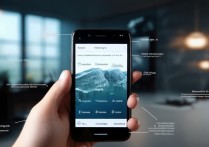

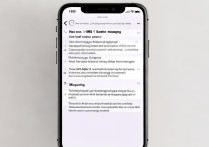

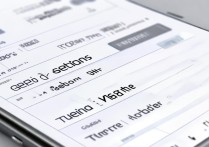





 冀ICP备2021017634号-5
冀ICP备2021017634号-5
 冀公网安备13062802000102号
冀公网安备13062802000102号